Χρήσιμα Blu-ray σε AVI Rippers – Βρείτε ένα δωρεάν και εύκολο
Το Blu-ray είναι μια εξαιρετική επιλογή για την αποθήκευση βίντεο και ταινιών. Ωστόσο, η μετατροπή Blu-ray σε μορφή AVI σάς επιτρέπει να αναπαράγετε και να μοιράζεστε τα αρχεία ανά πάσα στιγμή, καθώς το AVI είναι καλό για την υψηλή ποιότητα βίντεο και τη συμβατότητά του με σχεδόν όλες τις συσκευές αναπαραγωγής πολυμέσων. Για να διασφαλίσετε τη διατήρηση της υψηλής ποιότητας της αρχικής ταινίας κατά τη μετατροπή, είναι σημαντικό να επιλέξετε αξιόπιστο λογισμικό. Αυτό το άρθρο θα προτείνει έξι καλούς μετατροπείς Blu-ray σε AVI, συμπεριλαμβανομένων τόσο των δωρεάν επιλογών όσο και εκείνων με χρήσιμες δυνατότητες επεξεργασίας για την επιλογή σας.
Λίστα οδηγών
Τρόπος 1: Μετατροπή Blu-ray σε AVI με έναν μετατροπέα ποιότητας χωρίς απώλειες Τρόπος 2: Πώς να αντιγράψετε το Blu-ray σε AVI με το Freemake Video Converter Τρόπος 3: Χρησιμοποιήστε το DVDFab Blu-ray Ripper για να αντιγράψετε μια παρτίδα Blu-ray σε AVI Τρόπος 4: Μετατρέψτε μια παρτίδα Blu-ray σε AVI Ελεύθερα και γρήγορα Τρόπος 5: Leawo - Αντιγραφή Blu-ray σε AVI με ευέλικτες λειτουργίες επεξεργασίας Τρόπος 6: Χρησιμοποιήστε το δημοφιλές VLC για να μετατρέψετε εύκολα το Blu-ray σε AVI Τρόπος 7: Συχνές ερωτήσεις σχετικά με τον τρόπο αντιγραφής Blu-ray σε μορφή AVI| 4Easysoft DVD Ripper | Μετατροπέας βίντεο Freemake | DVDFab Blu-ray Ripper | Δωρεάν Blu-ray Ripper | Δωρεάν Blu-ray Ripper | VLC Media Player | |
| Δυνατότητες αποκρυπτογράφησης | Όλοι οι τύποι. Όπως CSS, APS και άλλα | Μόνο μη κρυπτογραφημένα και σπασμένα | AACS, BD+, Cinavia, κωδικός περιοχής κ.λπ. | Κωδικός Περιοχής και UOP | Κωδικός Περιοχής και UOP | CSS, ACCS, κωδικός περιοχής (απαιτούνται πρόσθετες προσθήκες) |
| Υποστηριζόμενη μορφή Blu-ray | BD-R, BD+R | Αποκρυπτογραφημένα αρχεία Blu-ray όπως Φάκελοι BDMV, Αρχεία M2TS | BD-R BD-RE BD-50/25 BDXL | BD-R / BD-RE BD-25 /50 BDAV / BDMV | BD-R / BD-RE BD-25 /50/100 BDAV / BDMV | Οι περισσότερες μορφές από πολλαπλές προσθήκες |
| Ταχύτητα Μετατροπής | 30 φορές πιο γρήγορα | Κανονικός | Γρήγορα | Κανονικός | Γρήγορα | Αργός |
| Φιλική προς το χρήστη διεπαφή (έως 5) | 5.0 | 4.5 | 4.0 | 3.5 | 4.0 | 3.5 |
Τρόπος 1: Μετατροπή Blu-ray σε AVI με έναν μετατροπέα ποιότητας χωρίς απώλειες
Το AVI υποστηρίζει αντιγραφή Blu-ray υψηλής ποιότητας. Για να διατηρήσετε αυτή την ποιότητα, μπορείτε να δοκιμάσετε να χρησιμοποιήσετε 4Easysoft DVD Ripper. Αυτό το πρόγραμμα είναι ένα επαγγελματικό εργαλείο για την αντιγραφή Blu-ray σε AVI. Υποστηρίζει τους περισσότερους τύπους εισόδου, όπως BD-R και BD-XL, εξασφαλίζοντας ευρεία συμβατότητα. Διαθέτει GPU και επιτάχυνση επεξεργαστή πολλαπλών πυρήνων, που βοηθά στη μείωση του χρόνου που απαιτείται για την αντιγραφή μεγάλων αρχείων Blu-ray. Υποστηρίζει επίσης περισσότερες από 600 μορφές εξόδου.

Υποστήριξη για να σπάσει όλες οι προστασίες Blu-ray όπως CSS, APS, Sony DADC.
Εξοπλισμένο με GPU Acceleration, που σας επιτρέπει να έχετε 30 φορές μεγαλύτερη ταχύτητα.
Αντιγράψτε τελικά DVD με πλήρεις τίτλους ή μόνο τους κύριους τίτλους.
Προσαρμόστε ταινίες με λειτουργίες επεξεργασίας βίντεο, όπως η προσθήκη υπότιτλων/εφέ κ.λπ.
100% Secure
100% Secure
Βήμα 1Αφού εκκινήσετε το πρόγραμμα αναπαραγωγής Blu-ray σε AVI, κάντε κλικ στο κουμπί "Φόρτωση DVD" και, στη συνέχεια, επιλέξτε "Φόρτωση δίσκου DVD" από το αναπτυσσόμενο μενού. Μην ξεχάσετε να τοποθετήσετε το δίσκο στη μονάδα δίσκου του υπολογιστή σας.

Βήμα 2Στη συνέχεια θα φορτώσει αυτόματα όλους τους κύριους τίτλους του Blu-ray σας. Στη συνέχεια, για να επιλέξετε τους τίτλους που θέλετε να προσθέσετε, κάντε κλικ στην «Πλήρης Λίστα Τίτλων» και, στη συνέχεια, κάντε κλικ στο πλαίσιο ελέγχου των επιθυμητών σας.

Βήμα 3Μετά από αυτό, μεταβείτε στο μενού παραπάνω και, στη συνέχεια, επιλέξτε την επιλογή "Rip to Video/Audio". Επιλέξτε "AVI" από την ενότητα εξόδου στο μενού "Rip All" to menu. Στη συνέχεια, μπορείτε να προσαρμόσετε τις ρυθμίσεις βίντεο και ήχου στο κουμπί "Προσαρμοσμένο προφίλ" δίπλα στη μορφή που επιλέγετε.
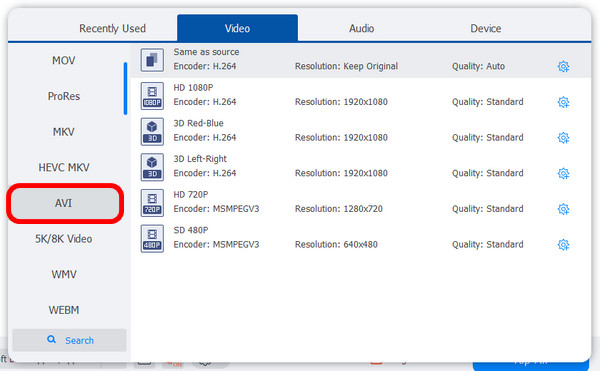
Βήμα 4Όταν ολοκληρώσετε την προσαρμογή, κάντε κλικ στο κουμπί "Rip All" για να αντιγράψετε το Blu-ray σε AVI αμέσως και να το αποθηκεύσετε στον υπολογιστή σας.
Τρόπος 2: Πώς να αντιγράψετε το Blu-ray σε AVI με το Freemake Video Converter
Το Freemake Video Converter είναι ένα πρόγραμμα επεξεργασίας βίντεο, αλλά μπορεί να είναι το πρόγραμμα αναπαραγωγής Blu-ray σε AVI. Έρχεται με ένα όμορφο αλλά κατανοητό περιβάλλον χρήστη. Επιπλέον, υποστηρίζει πολλές μορφές για διαφορετικές πλατφόρμες και συσκευές, και αυτό περιλαμβάνει AVI, MP4, WMV, κ.λπ. Και ένα άλλο υπέροχο πράγμα σχετικά με αυτό το πρόγραμμα είναι ότι είναι δυνατή η λήψη του σε πλατφόρμες Windows και Mac.
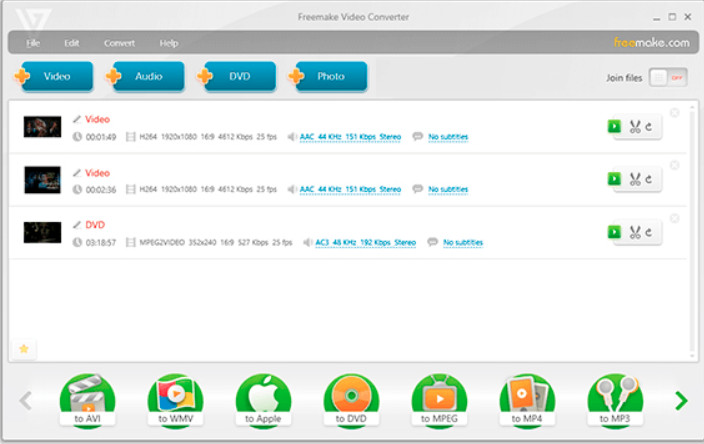
Χαρακτηριστικά
◆ Υποστηρίξτε τη λήψη βίντεο απευθείας από το Διαδίκτυο και τη μεταφόρτωσή τους.
◆ Δυνατότητα εξαγωγής ήχου από βίντεο κλιπ.
◆ Μπορεί επίσης να εγγράψει DVD ή δίσκους Blu-ray.
Βήμα 1Προσθέστε το δίσκο Blu-ray που θέλετε να μετατρέψετε. Στη συνέχεια, επιλέξτε να μετατρέψετε μορφές βίντεο Blu-ray σε AVI.
Βήμα 2Επιλέξτε παραμέτρους μετατροπής Blu-ray σε AVI, όπως κωδικοποιητές, ανάλυση κ.λπ. Τέλος, κάντε κλικ στο "Μετατροπή" για να λάβετε το αποτέλεσμα.
Τρόπος 3: Χρησιμοποιήστε το DVDFab Blu-ray Ripper για να αντιγράψετε μια παρτίδα Blu-ray σε AVI
Το DVDFab Blu-ray Ripper είναι ένα δωρεάν πρόγραμμα αντιγραφής Blu-ray σε AVI διαθέσιμο τόσο σε Windows όσο και σε Mac. Εάν διαθέτετε Blu-ray που προστατεύεται από δίσκο, μπορεί να ξεκλειδωθεί μόνο με την πληρωμένη έκδοση. Η δωρεάν έκδοση υποστηρίζει την αντιγραφή δίσκων που είναι πάνω από ένα έτος, ενώ η πληρωμένη έκδοση υποστηρίζει τα πιο πρόσφατα μοντέλα. Εάν έχετε βαρεθεί να αντιγράφετε ένα προς ένα, το DVDFab Blu-ray Ripper σάς επιτρέπει να προσθέσετε πολλές εργασίες και να αντιγράψετε το Blu-ray σε AVI ομαδικά.
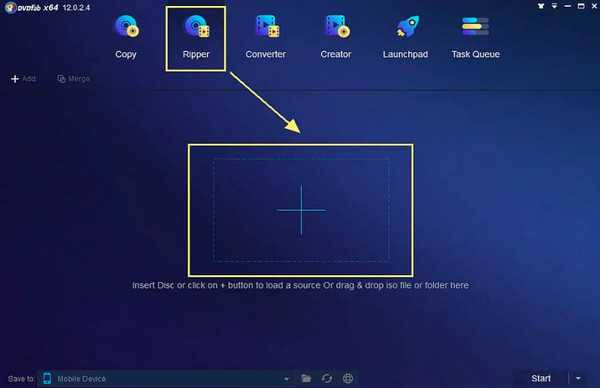
Χαρακτηριστικά
◆ Εξοπλισμένο με GPU Acceleration, που σας επιτρέπει να έχετε 50 φορές μεγαλύτερη ταχύτητα αντιγραφής.
◆ Μπορεί να συμπιέσει το μέγεθος του βίντεο, αλλά να διατηρήσει την ποιότητα.
Βήμα 1Τοποθετήστε το δίσκο Blu-ray και ξεκινήστε το DVDFab Blu-ray Ripper. Περιμένετε να φορτώσει το κεφάλαιο.
Βήμα 2Επιλέξτε τη λειτουργία αντιγραφής καθώς και το μέγεθος εξόδου. Επιλογές όπως οι αναλύσεις μπορούν επίσης να προσαρμοστούν σε αυτό το βήμα. Κάντε κλικ στο "Έναρξη" για να ξεκινήσετε την αντιγραφή Blu-ray σε AVI.
Τρόπος 4: Μετατρέψτε μια παρτίδα Blu-ray σε AVI Ελεύθερα και γρήγορα
Δίπλα στη λίστα υπάρχει μια άλλη εξαιρετική επιλογή για αντιγραφή Blu-ray σε AVI, το Free Blu-ray Ripper. Είναι ένα απλό αλλά φανταστικό πρόγραμμα που μπορεί να βοηθήσει τους χρήστες στην εξαγωγή δίσκων Blu-ray, φακέλων και αρχείων ISO. Επιπλέον, υποστηρίζει μετατροπή 1080p έως και 4K, η οποία σας επιτρέπει να έχετε εξαιρετική εμπειρία παρακολούθησης σε πολλές πλατφόρμες και συσκευές. Μπορείτε να εγγυηθείτε καλή απόδοση 100% στη διαδικασία αντιγραφής Blu-ray σε AVI με αυτόν τον αντεροβγάλτη.
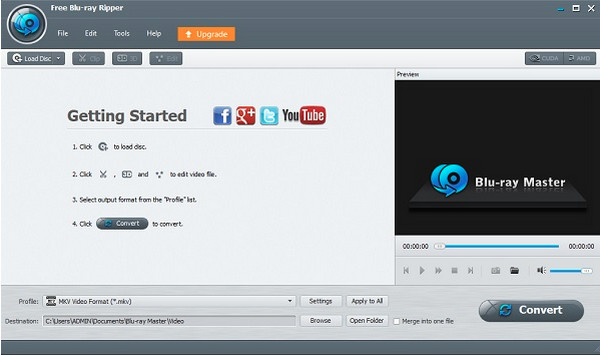
Χαρακτηριστικά
◆ Σας επιτρέπει να προσαρμόσετε τις ρυθμίσεις εξόδου του βίντεο.
◆ Ικανότητα να κάνει μαζική μετατροπή Blu-ray σε AVI.
◆ Διαθέτετε επιτάχυνση υλικού για γρήγορη διαδικασία αντιγραφής.
Βήμα 1Εκκινήστε το Free Blu-ray Ripper και κάντε κλικ στο "Load Blu-ray" για να εισαγάγετε έναν δίσκο Blu-ray.
Βήμα 2Ρύθμιση της μορφής εξόδου AVI. Μπορείτε απλώς να κάνετε κλικ στο κουμπί "Επεξεργασία" για να κάνετε πιο συγκεκριμένο το βίντεο.
Βήμα 3Κάντε κλικ στο κουμπί "Rip All" για να ξεκινήσει η αντιγραφή Blu-ray σε AVI.
Τρόπος 5: Leawo - Αντιγραφή Blu-ray σε AVI με ευέλικτες λειτουργίες επεξεργασίας
Leawo Blu-ray Player θεωρείται ένας από τους καλύτερους αντεροβγάλτες Blu-ray σε AVI σήμερα. Χρησιμεύει ως το εξαιρετικό σας Blu-ray Ripper με γρήγορη ταχύτητα μετατροπής και υψηλής ποιότητας έξοδο. Επιπλέον, μπορεί να αντιγράψει το δίσκο Blu-ray σε όλες τις μορφές που μπορούν να αναπαράγουν όλες οι συσκευές αναπαραγωγής πολυμέσων και οι συσκευές, εκτός από τη μορφή AVI. Επιτρέπεται επίσης να προσαρμόσετε τις ρυθμίσεις βίντεο και ήχου, όπως κωδικοποιητής, ρυθμός μετάδοσης bit, ανάλυση κ.λπ., για να ικανοποιήσετε τις απαιτήσεις σας πριν από την αντιγραφή.
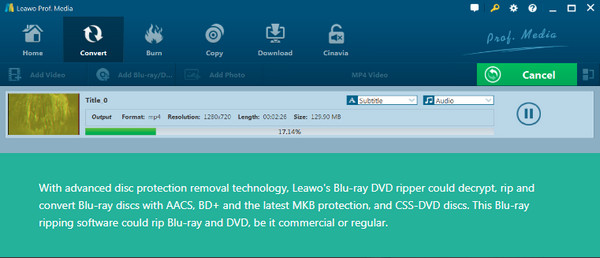
Χαρακτηριστικά
◆ Μετατροπή Blu-ray με πολλά κομμάτια ήχου και υπότιτλους.
◆ Σας επιτρέπει να κάνετε αντιγραφή Blu-ray σε ψηφιακή μορφή σε 720P, 1080P και 4K.
◆ Μπορεί επίσης να προσαρμόσει τις ρυθμίσεις παραμέτρων για να αποκτήσει την επιθυμητή ποιότητα.
Βήμα 1Ανοίξτε τη διεπαφή του Leawo και κάντε κλικ στο κουμπί "μετατροπή". Στη συνέχεια, επιλέξτε το Blu-ray-στόχο σας.
Βήμα 2
Τρόπος 6: Χρησιμοποιήστε το δημοφιλές VLC για να μετατρέψετε εύκολα το Blu-ray σε AVI
Το τελευταίο είναι το VLC Media Player. Είναι ένα από τα πιο διάσημα προγράμματα αναπαραγωγής πολυμέσων για όλες τις μορφές, και μπορείτε επίσης χρησιμοποιήστε VLC για αντιγραφή DVD και Blu-ray σε AVI. Αν και δεν μπορείτε να το συγκρίνετε με άλλα προγράμματα αναπαραγωγής Blu-ray, εξακολουθεί να αξίζει να κάνετε απλή αντιγραφή Blu-ray σε AVI. Ωστόσο, μπορεί να χρειαστεί να κάνετε κάποια περίπλοκα πράγματα εάν δεν μπορεί να παίξει το δίσκο Blu-ray σας.
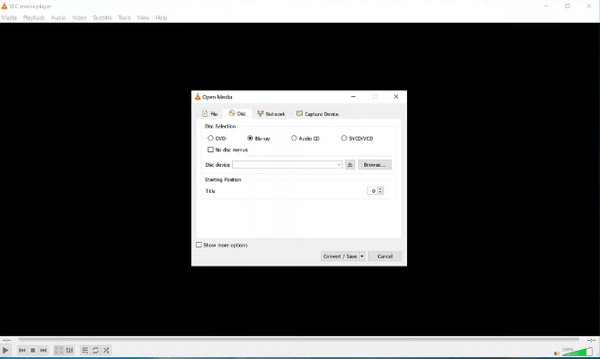
Χαρακτηριστικά
◆ Αναπαραγωγή σχεδόν όλων των αρχείων βίντεο και ήχου.
◆ Διαθέστε ένα ενσωματωμένο πρόγραμμα επεξεργασίας για να κάνετε βασικές επεξεργασίες πριν από τη μετατροπή.
◆ Μπορεί να χειριστεί ορισμένα Blu-ray που είναι κρυπτογραφημένα.
Βήμα 1Εκκινήστε το πρόγραμμα αναπαραγωγής πολυμέσων VLC και κάντε κλικ στο κουμπί "Μέσα". Βρείτε τα "Μετατροπή" και "Δίσκος", μετά κάντε κλικ στο κουμπί "Αναζήτηση" για να επιλέξετε το κεφάλαιο Blu-ray.
Βήμα 2Επιλέξτε AVI ως μορφή εξόδου και κάντε κλικ στο "Αποθήκευση". Τέλος, κάντε κλικ στο "Start" για να αντιγράψετε το Blu-ray σας σε AVI.
Τρόπος 7: Συχνές ερωτήσεις σχετικά με τον τρόπο αντιγραφής Blu-ray σε μορφή AVI
-
Υποστηρίζει το Windows Media Player Blu-ray;
Δεν είναι δυνατή η αναπαραγωγή του Blu-ray στο Windows Media Player. Εάν θέλετε να το παίξετε στον υπολογιστή σας με Windows, θα πρέπει να κατεβάσετε λογισμικό που υποστηρίζει την αναπαραγωγή Blu-ray και έχει τη δυνατότητα ανάγνωσης δίσκων Blu-ray.
-
Μπορεί το Handbrake να αντιγράψει το Blu-ray σε AVI;
Το χειρόφρενο δεν μπορεί να λειτουργήσει ως πλήρης αντεροβγάλτης δίσκου Blu-ray. Μπορεί να αντιγράψει μόνο Blu-ray αλλά όχι αυτά που προστατεύονται από αντιγραφή.
-
Ποια είναι τα προγράμματα που υποστηρίζουν AVI;
Όταν ολοκληρώσετε τη μετατροπή του Blu-ray σε AVI, θα μειώσετε τα προβλήματα ασυμβατότητας. Το AVI μπορεί να αναπαραχθεί σε διάφορες συσκευές αναπαραγωγής πολυμέσων, όπως Microsoft Movies & TV, QuickTime Player, Adobe Premiere Pro, VLC Media Player κ.λπ.
συμπέρασμα
Συνοψίζοντας, υπάρχουν πράγματι πολλές καλές επιλογές. Εάν χρειάζεστε μετατροπή παρτίδας, μπορείτε να εξετάσετε το DVDFab Blu-ray Ripper και εάν χρειάζεστε κάποια λειτουργία επεξεργασίας, μπορείτε να εξετάσετε το ενδεχόμενο VLC. Ωστόσο, μεταξύ των παραπάνω εργαλείων, θα πρέπει να δοκιμάσει αυτό με γρήγορη ταχύτητα, υψηλή ποιότητα και ικανότητα επεξεργασίας 4Easysoft DVD Ripper, το οποίο όχι μόνο παρέχει λειτουργία αντιγραφής, αλλά καλύπτει και τις περισσότερες από τις λειτουργίες επεξεργασίας και η διαδικασία αντιγραφής είναι ομαλή και χωρίς απώλεια ποιότητας.
100% Secure
100% Secure



